時間:2017-07-04 來源:互聯網 瀏覽量:
今天給大家帶來電腦屏幕倒過來了如何解決,電腦屏幕倒過來了的解決方法,讓您輕鬆解決問題。
屏幕倒過來了,可能的原因就是顯示的設置有問題,有很多軟件都可以設置屏幕的顯示,比如改變分辨率或者旋轉屏幕的顯示等,有些軟件在播放視頻的時候也是可以把視頻倒過來看的,但是整個電腦屏幕倒過來的情況不太多見,一般的顯卡驅動可以做到這個。具體方法如下:
1我們可以從顯卡驅動上麵找找原因,或者你電腦中曾經安裝的其他的此類的軟件,將顯卡驅動更新到最新,然後打開驅動選項,我在這裏以英特爾的顯卡驅動來演示。右鍵點擊桌麵,然後點擊圖形屬性選項。
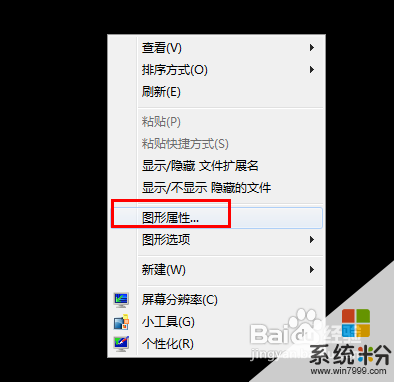 2
2然後 來到這個程序界麵,默認的就是顯示欄,然後下麵有一個一般設置,我們可以在右邊看到旋轉屏幕的選項。
 3
3如果上麵顯示的是旋轉一百八十度,那麼就是這種情況了,點擊右邊的小箭頭,來更改一下這個設置。
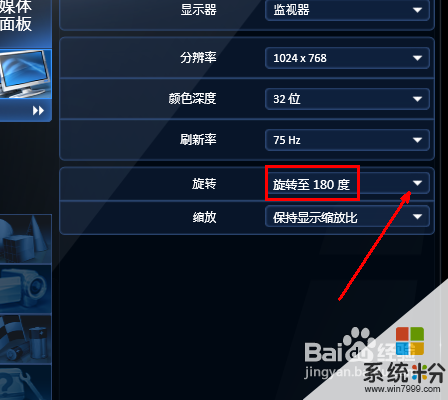 4
4在彈出的各種選項中,我們選擇默認的選項或者旋轉到正常,如圖所示,點擊一下此選項即可。
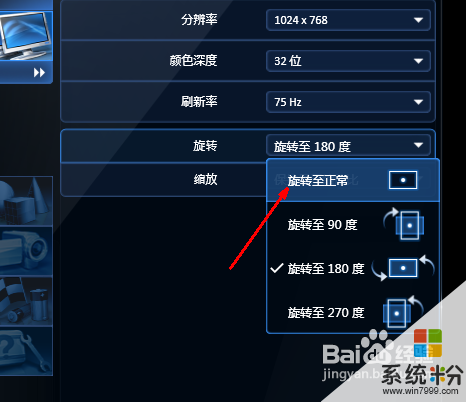 5
5好了,現在旋轉默認的狀態就是旋轉到正常了,現在我們點擊確定退出這個設置選項。
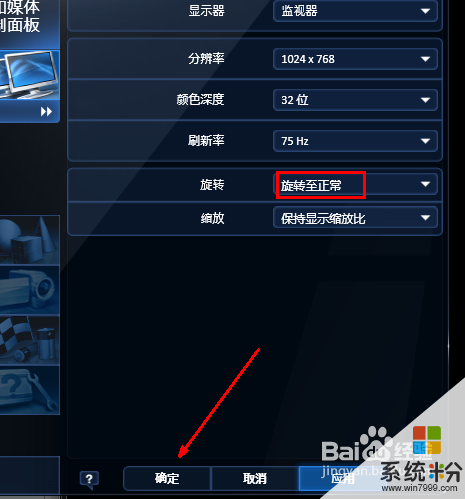 6
6確定之後如果屏幕可以恢複正常,就算成功了,如果顯卡驅動沒有 這樣的功能,你也可以下載一個設置屏幕顯示的軟件來強製給它旋轉過來。
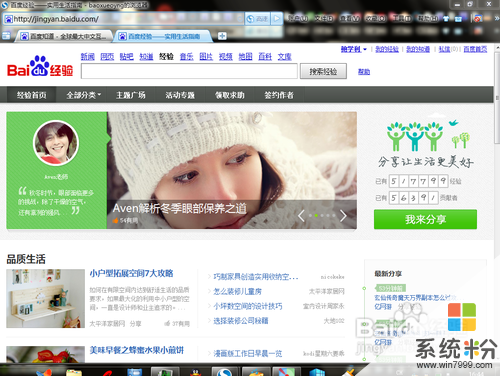 7
7當然我們也可以通過顯卡驅動的快捷入口來設置這些選項,還是以此驅動為例,右鍵點擊桌麵空白處,然後在 圖形選項下麵還有好幾個菜單,將鼠標移動到旋轉欄中。
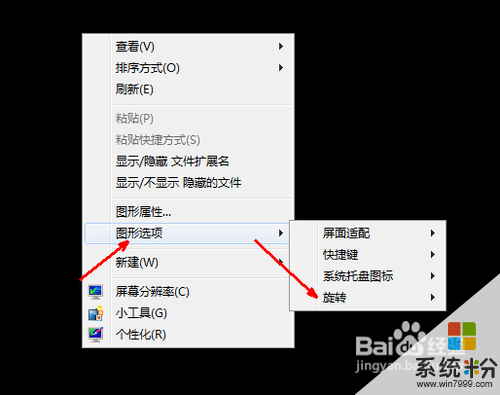 8
8然後會出現幾個選項,跟上麵的圖形界麵中是一樣的,點擊這個正常就可以了。

以上就是電腦屏幕倒過來了如何解決,電腦屏幕倒過來了的解決方法教程,希望本文中能幫您解決問題。